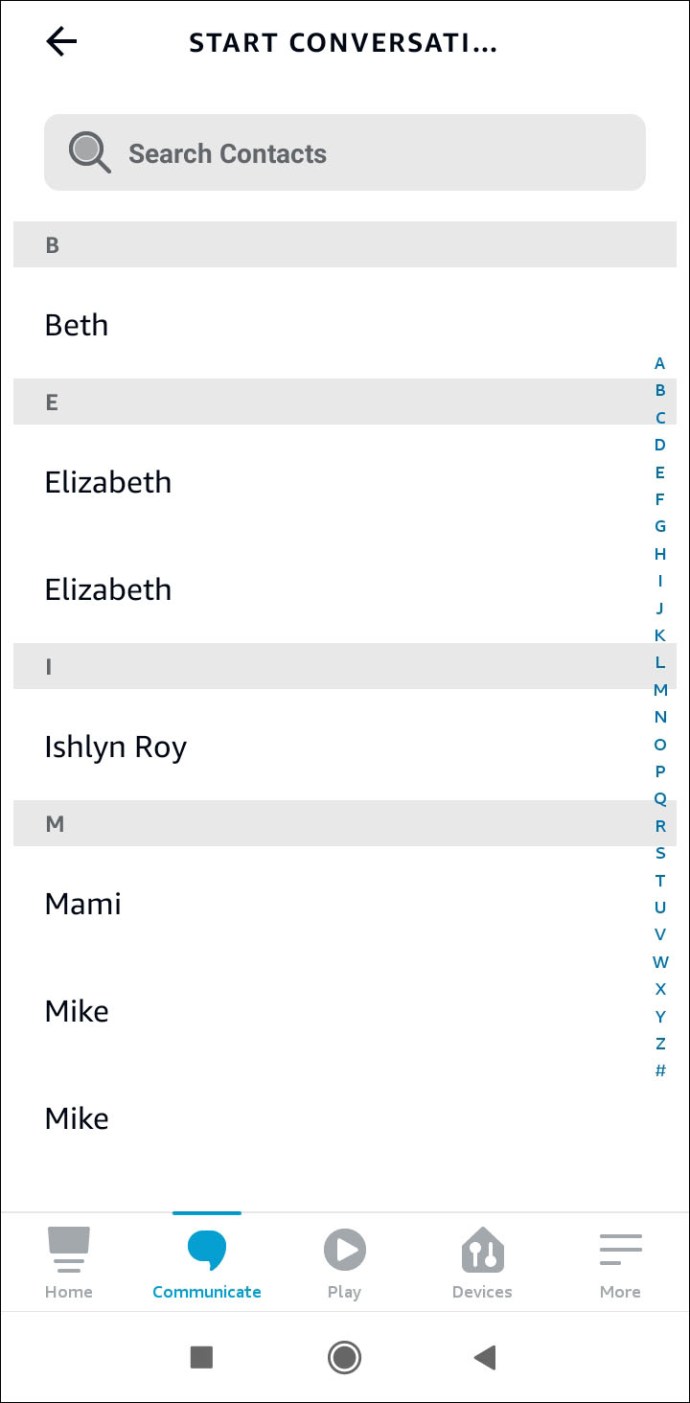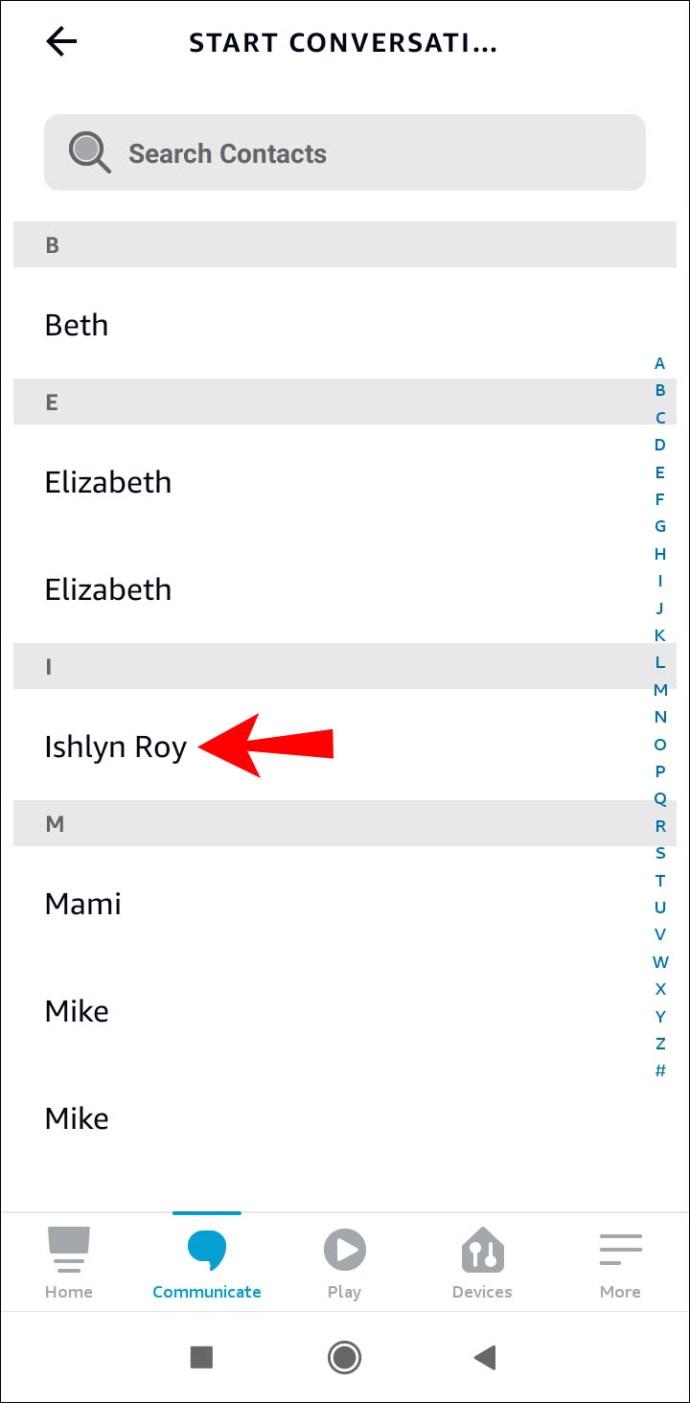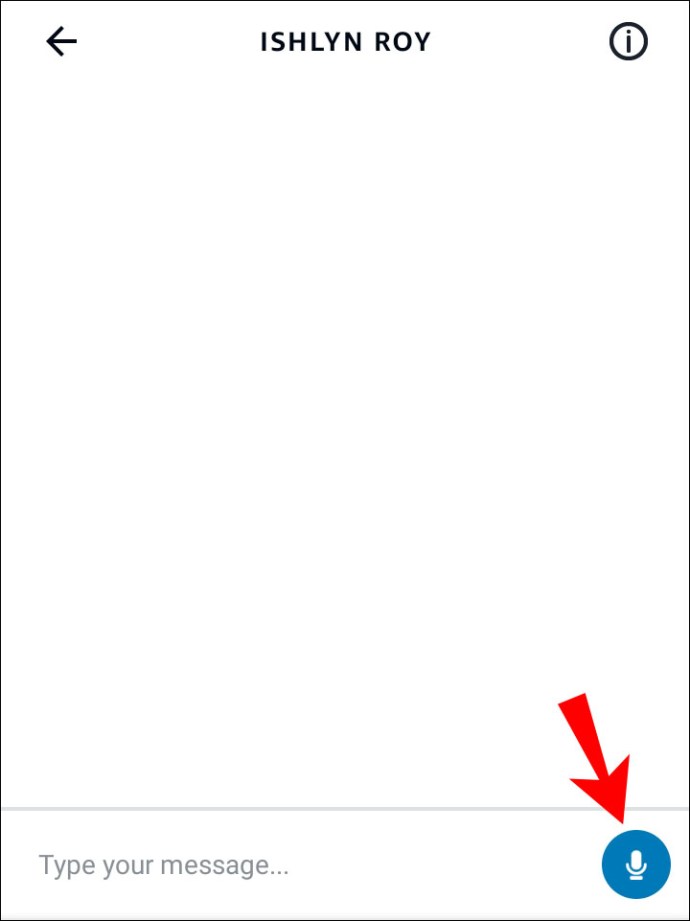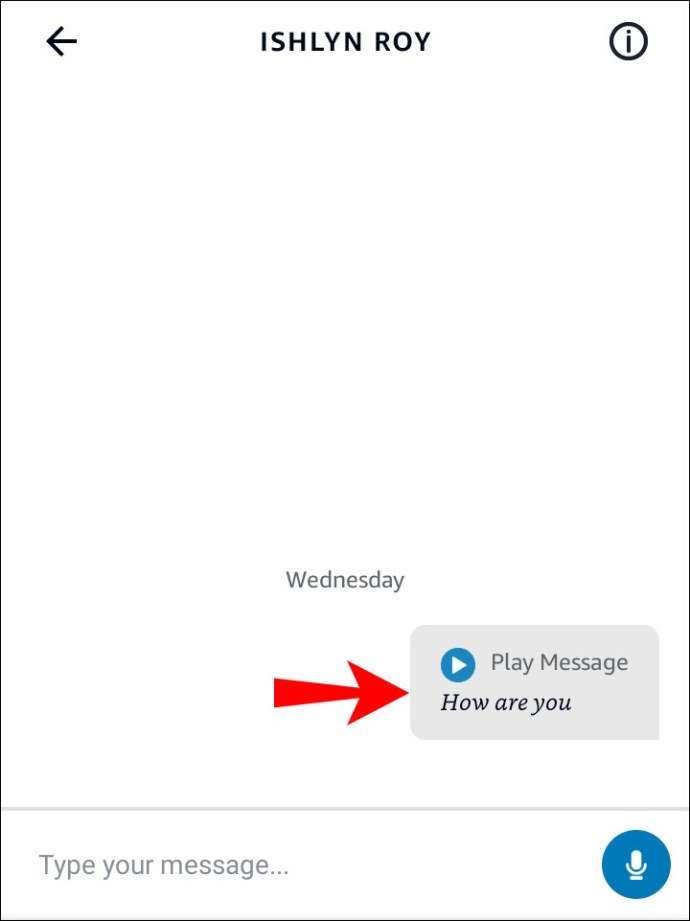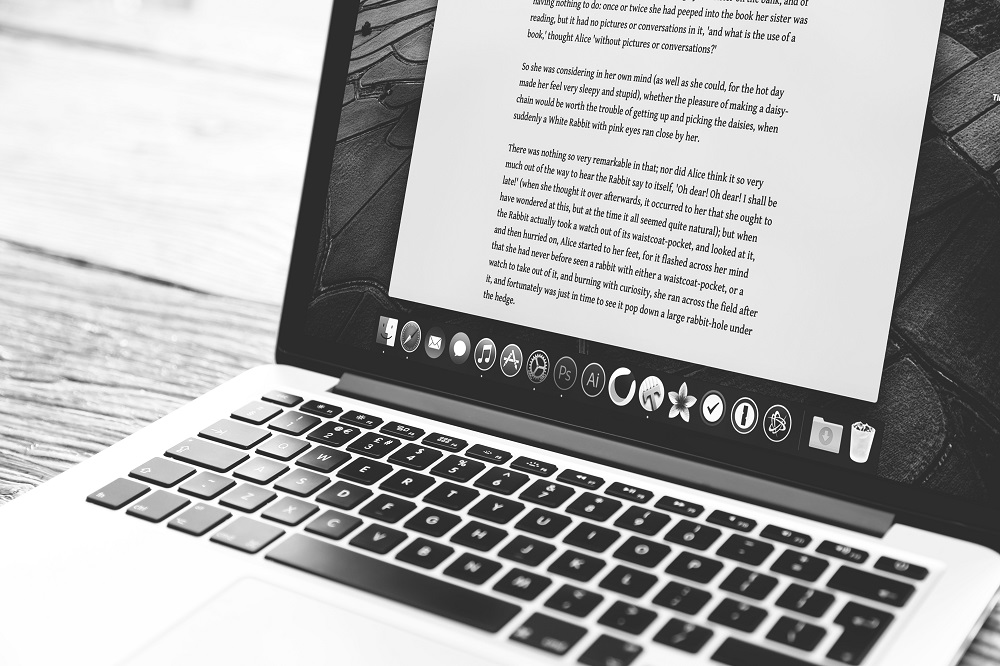Люди используют Alexa и Echo для различных целей, и одна из самых полезных функций этих устройств - возможность использовать их для отправки текстовых сообщений. Раньше устройства могли отправлять текстовые сообщения только тем контактам, у которых на смартфоне есть Alexa. В настоящее время отправлять сообщения можно практически с любого мобильного телефона на планете.

В этой статье мы дадим вам подробное руководство по отправке текстовых сообщений с помощью Alexa и Echo.
Как отправить текстовое сообщение с Alexa или эхо-устройства
Обмен текстовыми сообщениями через Alexa и Echo доступен только для пользователей Android. Но прежде чем вы сможете начать отправлять текстовые сообщения, вам сначала нужно включить SMS в приложении Alexa.
Настройка SMS с помощью Alexa
Активировать функции SMS с помощью Alexa относительно просто:
- Запустите Alexa на своем смартфоне Android.

- Нажмите на символ речи в нижней части экрана, чтобы перейти в раздел «Общение».

- Коснитесь символа сообщения.

- Приложение может запросить ваше разрешение на использование вашего списка контактов. Предоставьте доступ, и Alexa выдаст вам список людей в каталоге вашего смартфона, с которыми можно обмениваться сообщениями.
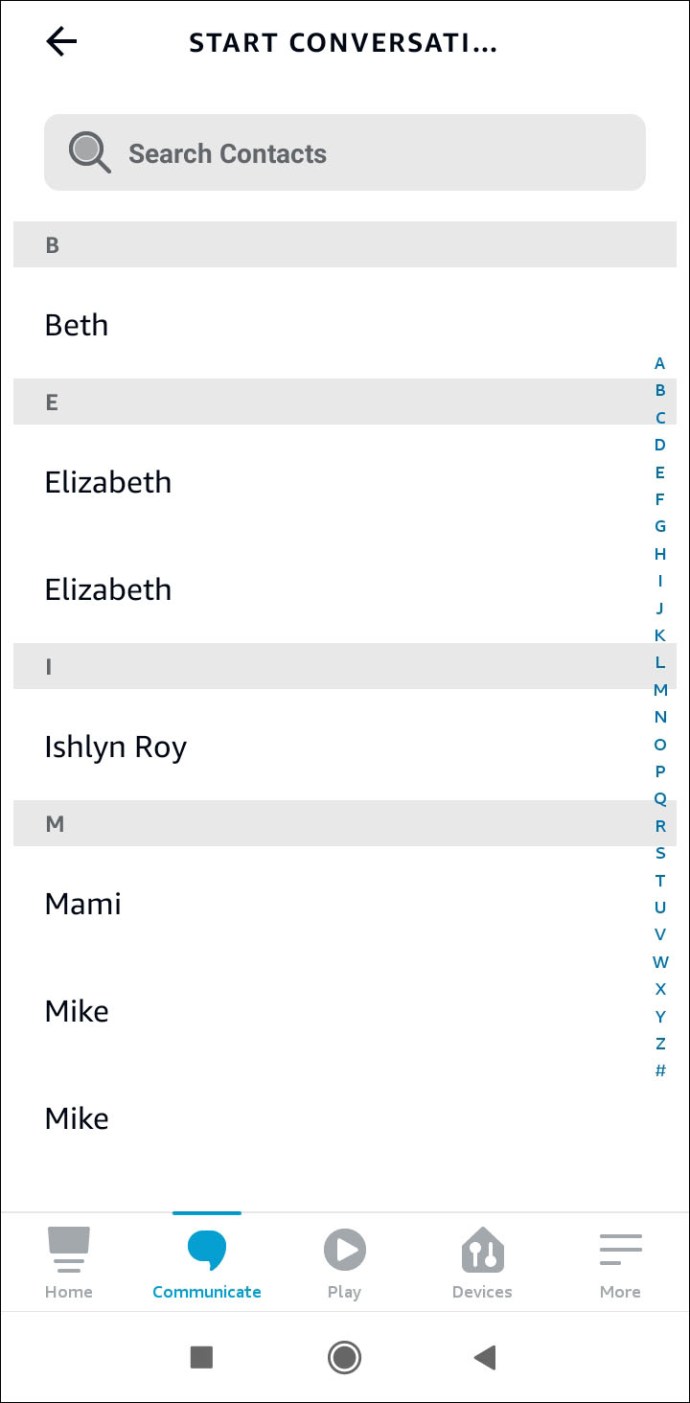
- Подтвердите свой номер телефона, и теперь вы можете отправлять текстовые сообщения.
Отправка текстовых сообщений с помощью Alexa
После того, как вы зарегистрируетесь и предоставите Alexa доступ к своим контактам, вы можете использовать Echo для отправки текстового сообщения:
- Скажите Алексе, чтобы она отправила сообщение.
- Alexa теперь запросит имя получателя. Выберите один из контактов, перечисленных в вашем приложении Alexa.
- Затем Alexa попросит вас указать текст вашего сообщения.
- Продиктуйте текст, и Алекса его пришлет.
Вы также можете использовать более быстрый метод:
- Скажите: «Алекса, отправь сообщение (имя контакта)».
- Alexa запросит у вас текст сообщения.
- Укажите текст, и сообщение будет отправлено.
Вот как использовать приложение Alexa для отправки сообщения:
- Запустите приложение Alexa.

- Коснитесь символа речи в нижней части экрана.

- Выберите «Новый разговор» в правом верхнем углу экрана.

- Нажмите на контакт, которому хотите отправить сообщение.
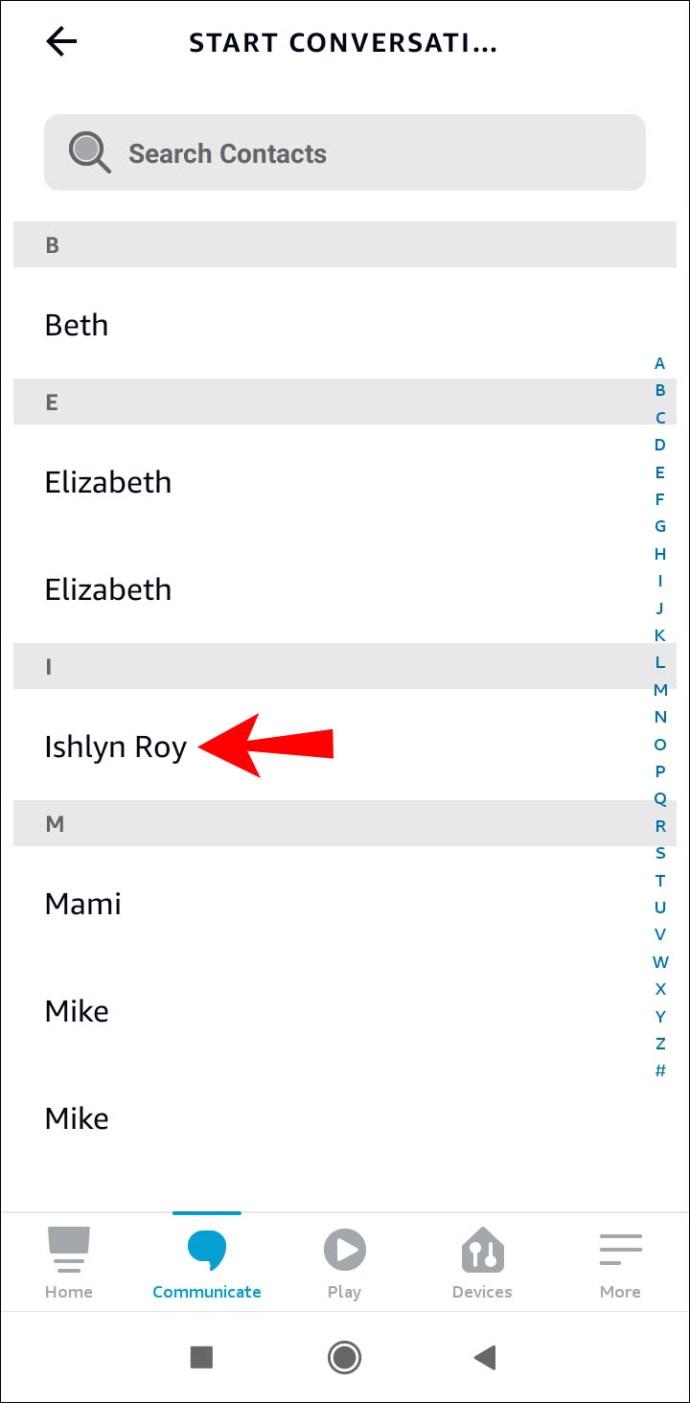
- Удерживая значок микрофона, произнесите свое сообщение или нажмите значок клавиатуры, чтобы ввести его.
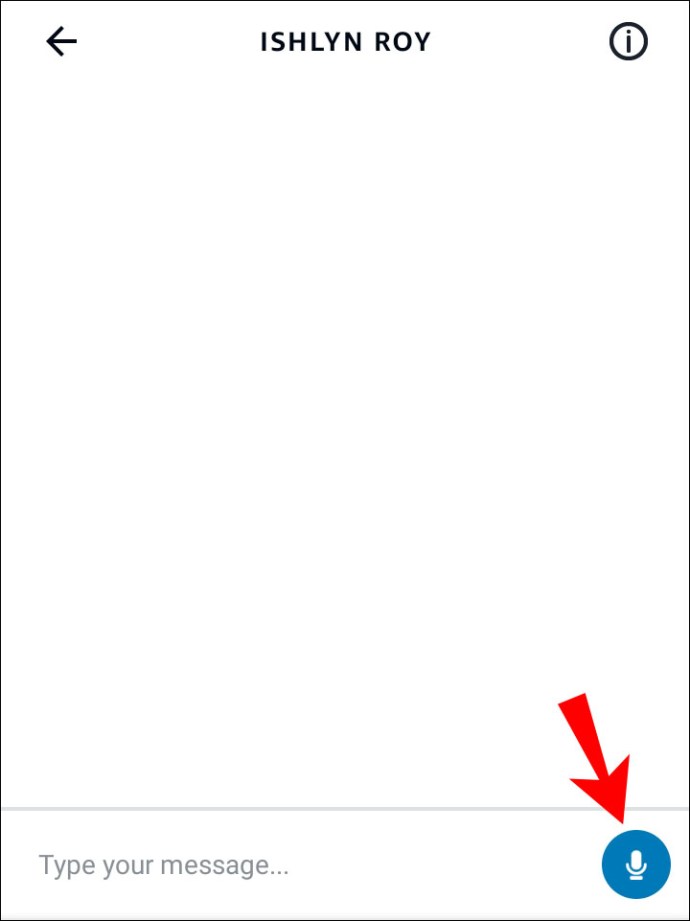
- Когда вы закончите диктовать или печатать, Alexa отправит ваше сообщение.
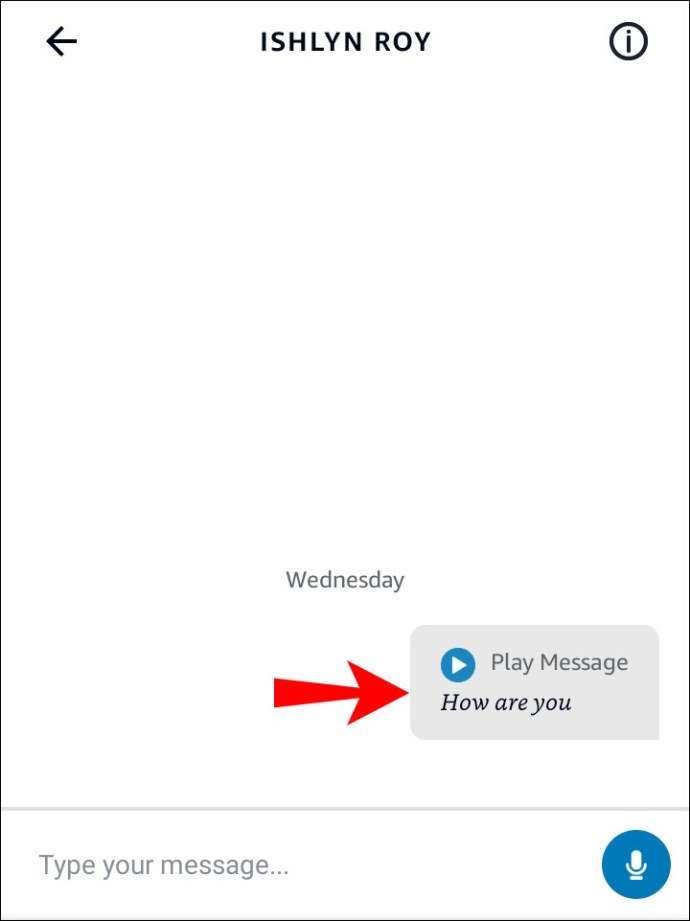
Пользователи Android также могут отправлять SMS-сообщения в США с помощью Echo:
- Получите доступ к Alexa и коснитесь пузыря речи.
- Выберите «Контакты», а затем «Мой профиль».
- Установите для функции отправки SMS значение «Вкл.».
- Поговорите с Echo и попросите Alexa написать кому-нибудь из вашего списка контактов.
- Alexa попросит вас продиктовать свое сообщение.
- После того, как вы укажете свое сообщение, вам будет отправлено СМС.
Однако имейте в виду, что за эту форму связи оператор связи взимает плату. Кроме того, не поддерживаются текстовые сообщения служб экстренной помощи, групповые сообщения и мультимедийные сообщения.
Отправка SMS-сообщений людям, не входящим в ваш список контактов, также возможна:
- Дайте команду Alexa отправить сообщение на определенный номер телефона.
- Продиктуйте сообщение, и Алекса его передаст.
Опять же, вы можете отправлять SMS-сообщения только с телефона Android. iPhone не поддерживает эту функцию, поскольку Apple не разрешает третьим лицам получать доступ к своему API.
Если вы хотите, чтобы Alexa не уведомляла вас о сообщениях и звонках, вы можете использовать опцию «Не беспокоить». Все, что вам нужно сделать, это сказать Алексе, чтобы она вас не беспокоила.
Кроме того, вы можете запланировать функцию «Не беспокоить»:
- Войдите в настройки.
- Найдите опцию «Все устройства».
- Нажмите «Выберите свое устройство».
- Выберите «Не беспокоить».
- Нажмите «По расписанию».
Устранение неполадок с сообщениями Alexa и Echo
Хотя использование Alexa и Echo для текстовых сообщений обычно работает как шарм, оно подвержено всевозможным ошибкам:
Обмен сообщениями больше не работает с эхо-вводом
Иногда вы можете получить ответ о том, что обмен сообщениями на вашем устройстве больше не поддерживается. Отключение входа и перезагрузка устройства - самое быстрое решение. Если это не помогло, попробуйте следующий метод:
- Запустите Alexa и перейдите в раздел «Устройства».
- Выберите опцию «Выбрать свой эхо-вход».
- Выберите «Связь».
- Отключите функцию «Звонки и сообщения».
- Отключите Echo Input и снова подключите устройство.
- Вернитесь в приложение Alexa и включите опцию «Звонки и обмен сообщениями».
Проблемы с настройкой вашего устройства
Еще одна распространенная проблема - невозможность настроить устройство Echo. Одна из наиболее распространенных потенциальных виновников заключается в том, что система может работать не на последней версии. К счастью, это быстрое решение:
- Запустите приложение Alexa на мобильном устройстве или на веб-сайте.
- Наведите курсор на главное меню и выберите «Настройки».
- Выберите свое устройство и перейдите в раздел «О программе».
- На этой вкладке сравните программное обеспечение вашего устройства с последней версией.
- Если системе требуется обновление, подтвердите, что Echo включен и подключен к сети Wi-Fi с помощью простой команды. Например, вы можете попросить гаджет сказать вам время.
- Найдите кнопку отключения звука, отмеченную кружком или микрофоном. Нажмите и отпустите кнопку, и светодиодный индикатор укажет, что отключение звука активировано.
- Подождите несколько минут (до получаса). Алекса сообщит вам, что ей нужно обновить систему и начать установку.
- После завершения процесса ваше устройство автоматически перезагрузится без звука и с последними обновлениями.
Кроме того, вы можете сбросить Echo с помощью Alexa на своем смартфоне Android:
- Откройте Alexa и перейдите в раздел «Устройства».
- Выберите опцию «Эхо и Алекса» в верхней части экрана.
- Выберите динамик, который будет сброшен.
- Найдите и нажмите опцию «Factory Reset».
- Подтвердите свое решение.
Вы также можете сбросить настройки устройства вручную. Это то, что вам нужно сделать, в зависимости от вашего Echo:
- Устройства Echo первого поколения следует перезагружать с помощью канцелярской скрепки или аналогичного предмета. Используйте его, чтобы нажать и удерживать кнопку сброса. Подождите, пока кольцо не включится и не выключится.
- Выполните сброс Echo Dot второго поколения, одновременно нажав и удерживая кнопки уменьшения громкости и выключения микрофона. Подождите, пока световое кольцо станет оранжевым, это займет около 20 секунд.
- Чтобы сбросить Echo Dot with Clock, динамик Echo Dot третьего или четвертого поколения, нажмите и удерживайте кнопку действия около 25 секунд. Вы можете найти его в правом разделе верхней панели.
Дополнительные ответы на часто задаваемые вопросы
Ниже представлена более удобная информация об обмене сообщениями в Alexa.
Как я могу получать текстовые сообщения на Alexa?
Когда дело доходит до получения текстовых сообщений через приложение Alexa, вам необходимо убедиться, что уведомления включены:
1. Запустите Alexa.
2. Нажмите три горизонтальные линии и нажмите кнопку «Настройки».
3. Выберите «Уведомления».
4. Включите уведомления.
Если уведомления включены, ваш телефон будет отображать их всякий раз, когда получает сообщения через Alexa. Вот что можно делать после приема:
1. Коснитесь сообщения или просмотрите его через приложение Alexa.
2. Нажмите символ «Воспроизвести», чтобы услышать сообщение вслух.
Контакты с эхом получают уведомления о своих сообщениях как в Alexa, так и на своем устройстве. Люди, которые владеют только Alexa и зарегистрированы для обмена сообщениями и звонков от Alexa к Alexa, будут получать уведомления о своих сообщениях через приложение.
Вы также можете получать сообщения от других контактов Alexa. В этом случае желтое кольцо будет мигать, информируя вас о приеме. Следующим шагом будет воспроизведение сообщения:
1. Чтобы услышать свой текст, произнесите: «Алекса, включи сообщение».
2. Приложение сообщит вам имя получателя и спросит, хотите ли вы услышать сообщение.
3. Скажите: «Да», и приложение воспроизведет ваше сообщение.
Alexa также позволяет отвечать на существующие сообщения:
1. Найдите на экране сообщение, на которое вы хотите ответить.
2. Удерживайте значок микрофона и произнесите свой ответ.
Беспрепятственное общение с Alexa и Echo
Помимо высококачественных голосовых и видеозвонков, Alexa и Echo также предлагают быстрый способ отправки сообщений. Просто обратитесь к вышеуказанным шагам, и любая путаница, связанная с процессом, исчезнет. Если вы предпочитаете диктовать или печатать текст, использование Alexa и Echo значительно облегчит задачу.
Вы пробовали писать текстовые сообщения с помощью Alexa и Echo? У вас были трудности с настройкой функции обмена сообщениями? Вы предпочитаете голосовые команды или вводите сообщения? Дайте нам знать в комментариях ниже.